Open de applicatie ‘eID Viewer’
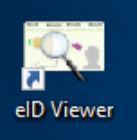
Sluit uw kaartlezer aan
Steek uw identiteitskaart erin (de microchip naar boven)
Uw foto en persoonlijke gegevens verschijnen
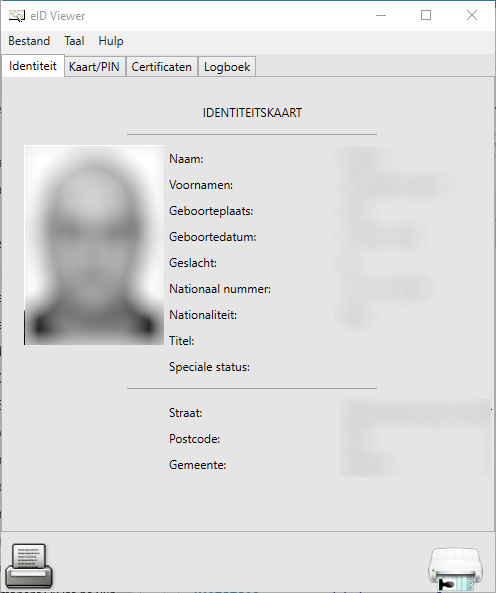
Als uw kaart niet wordt gelezen, controleer dan of de kaartlezer goed is aangesloten en of de kaart correct in de lezer is geplaatst.
Als dit het geval is, test dan door uw kaartlezer op een andere USB-poort aan te sluiten.
Als het probleem aanhoudt, controleer dan of er een andere kaartlezer op de computer is aangesloten (of geïntegreerd). Sommige laptops hebben ingebouwde kaartlezers in de behuizing van de PC en sommige externe toetsenborden hebben ingebouwde kaartlezers.
Als het probleem blijft bestaan, probeer dan een andere eID-kaart of kaartlezer.
Als het probleem blijft bestaan bij het testen met een andere eID-kaart, is uw EID-lezer waarschijnlijk defect. U zal dan een nieuwe nodig hebben.
Als het probleem zich alleen voordoet met uw eigen ID-kaart of zelfs bij het verwisselen van de kaartlezers, neem dan contact op met de dienst bevolking van uw gemeente.
Eens uw kaart uitgelezen wordt
Klik op ‘Card/PIN’ (kaart/PIN)
Klik vervolgens op ‘Verify PIN’ (controleer PIN)
Geef vervolgens uw pincode in om deze te testen.
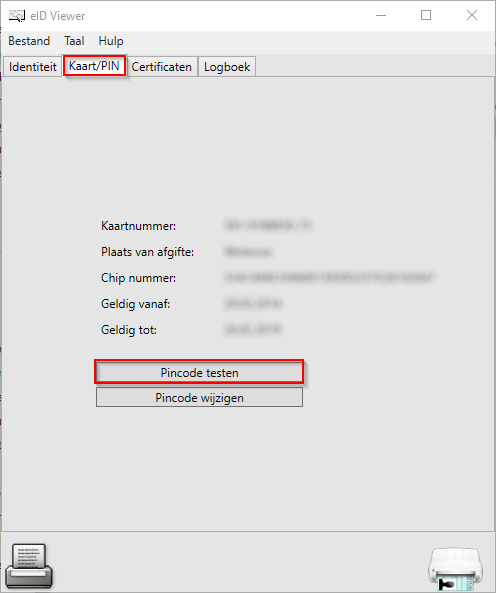
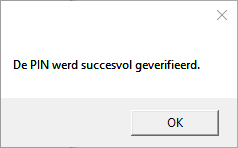
Eens de pincode getest is
Klik op ‘Certificates’ (Certificaten)
Klik vervolgens op Authentificatie
Kruis vervolgens het vakje “Vertrouwenscertificaten altijd valideren” aan
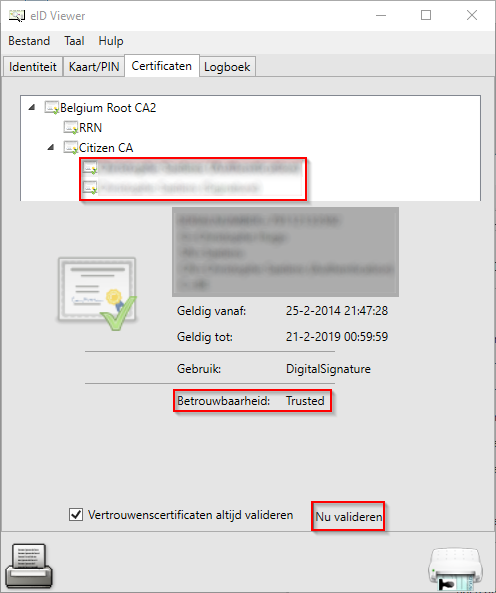
Bij de twee certificaten “Authentificatie” en Handtekening” verschijnen groene vinkjes en bij ‘Betrouwbaarheid” moet ‘Trusted’ staan.
Indien dit niet het geval is, dient u de dienst bevolking van uw gemeente te contacteren om de certificaten van uw identiteitskaart te laten corrigeren.
Vragen / antwoorden: volg deze link
/!\ Opgelet : Indien uw PC zich in een professioneel netwerk bevindt
Indien u iets anders hebt dan "Trusted" neem dan contact op met de administrator van uw informaticanetwerk om te controleren of het programma niet wordt geblokkeerd door de proxyserver van het bedrijf (er kan daar een foutmelding worden niettegenstaande uw ID-kaart goed werkt).
Omwille van compatibiliteitsredenen raden we u het gebruik aan van Microsoft Edge (op Windows 10 en hoger) of Safari (op Mac OS) en volg indien nodig stap 3
Stap 3: Uw antivirussoftware configureren
Uw antivirus moet verbindingen met certif.iamfas.belgium.be, comcertif.iamfas.belgium.be en idp.iamfas.belgium.be toestaan. volg dan deze procedure om uw antivirus te configureren
